Ce an nou, fără un frumos pom de Crăciun! In acest tutorial, vom trage copac, tot ce ai nevoie - un pic de răbdare, o bună cunoaștere a mouse-ului sau a tabletei și abilități mici de desen.

Pasul 1. Creați un document nou. Să facem o mică schiță a copacului nostru pe un nou strat
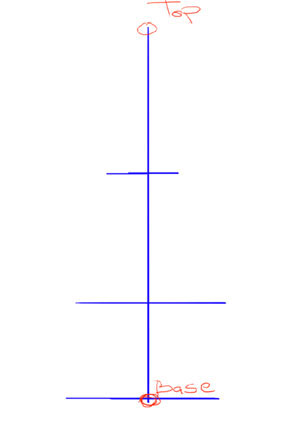
Pasul 2. Acum, configurați peria, deschideți paleta Perii, selectați peria "cretă", setările de mai jos. Utilizați culoarea măslinului. Ce trebuie să vă amintiți este - odată ce schimbați culoarea - creați un nou strat
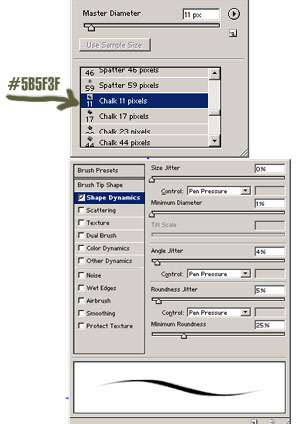
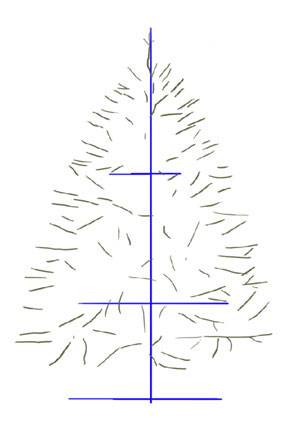
Pasul 4. Este bine să aveți întotdeauna o imagine cu nuanțe reale la îndemână pentru a le utiliza ca paletă de culori pentru pomul nostru de Crăciun.
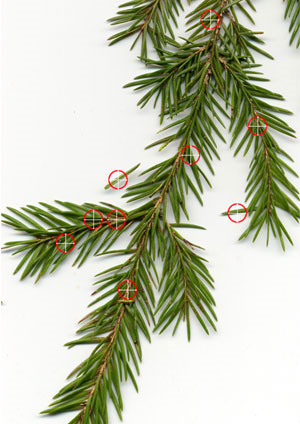
Pasul 5. Acum, totul este pregătit pentru noi, să începem. Desenați ace pentru ramurile noastre, nu uitați să creați un nou strat. Începeți cu întunericul, apoi treceți încet la lumină
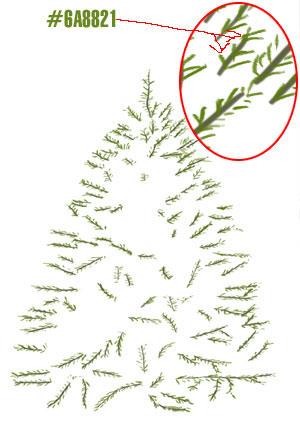
Etapa 6. Următoarele straturi cu ramuri și ace, a crea un nou layer și trage trunchiul și ramuri mari, schimba setările un pic perie, începe să adăugați structura arborelui. Perie este la fel, dar crește ușor mărimea și dispersia pe ambele axe. Nu uitați să puneți fiecare culoare în propriul strat.

Pasul 7. Folosiți aceeași pensulă împrăștiată pe ambele axe și schițați din când în când culorile. Se folosesc în principal trei culori.

Pasul 8. Acum, folosiți peria "Spray" (14 Spatter) și împrășați-o. Acest lucru a fost făcut pentru a adăuga câteva alte nuanțe de verde și umple golurile

Pasul 9. Acum, duplicare strat a fost uns cu bradul de Crăciun și să reflecte în plan orizontal Editarea # 092; Transformare # 092; Flip orizontal (Editare # 092; Transformare # 092; Flip orizontală), reglați (modul de amestecare) modul de amestecare a pe stratul de multiplicare (Multiply ), se pare acum ramuri mai mari și mai puține locuri goale, dar nu există nici o dezordine, a unui copac real.

Pasul 10. Acum trebuie să lucrăm la efectul oglinzii, să mergem cu peria de-a lungul ramurilor, să creăm întâmplări. Continuați să adăugați nuanțe de verde, perie "Cretă" (cretă), ajută la crearea frotiurilor difuze

Etapa 11. Tot terminat cu bradul de Crăciun, vom decora, vopsea beteală. Selectați o perie moale rotund, a crea un nou layer numit „beteală“ trage beteala ajusta modul de amestecare (modul de amestecare) pentru stratul de dizolvare (se dizolvă). Acum, creați un alt strat peste stratul de „beteala“, și de scurgere cu un strat de „beteală“. Acum veți ști ce este pentru asta

Pasul 12. Acum du-te la Filter meniul # 092; Denaturarea # 092; Wave (Filter # 092; Distorsionați # 092; Wave), setările implicite. Apoi, aplicați stilul stratului strălucitor exterior # 092; strălucire exterioară, setările implicite, setați numai culoarea strălucire la galben deschis la alb

Pasul 13. Adăugați luminile - este o perie rotundă moale. Creați trei straturi pentru lumini și pentru fiecare aplica un stil de strat exterior Glow # 092; strălucirea exterioară, setările sunt diferite. Pentru un strat cu lumini albe - setați modul de amestecare (modul de amestecare) glare (lumina Intens), stratul cu albastru - Hard Light (lumina hard) și culoare roșie - Burn (culoare arde). Pentru a crea gradientul de fundal și aplicați meniul de filtrare # 092; # 092 Noise, Add Noise (Gaussian, monocromatică). De asemenea, în jurul valorii de copaci a crea „decantor“ instrument halo strălucire (instrument Dodge), o mare perie moale rotund.

Add-ons:
23 623
abonați:
70 000+
Activitatea utilizatorilor:
332 370
Celelalte proiecte:
Formular de înregistrare
Înregistrare prin e-mail